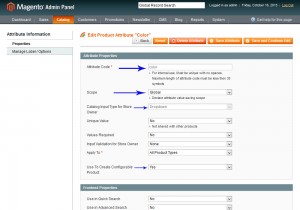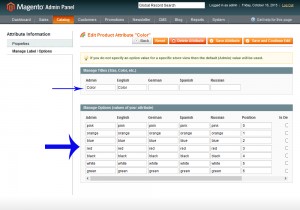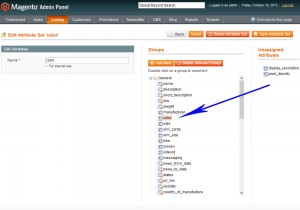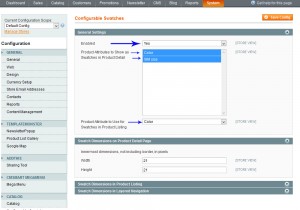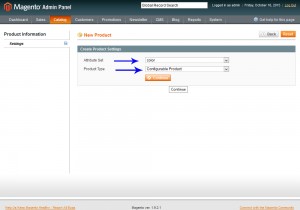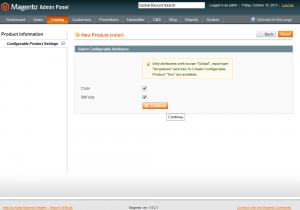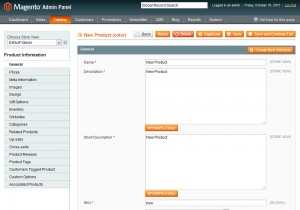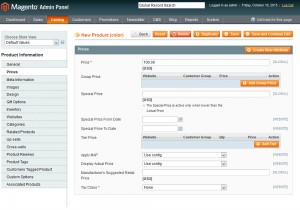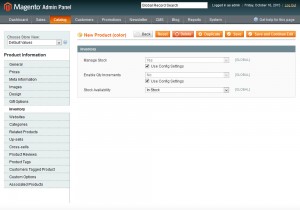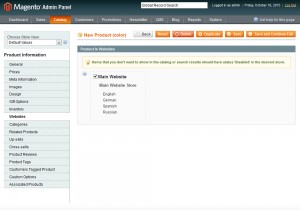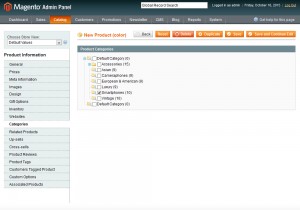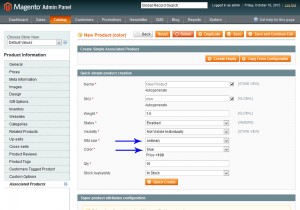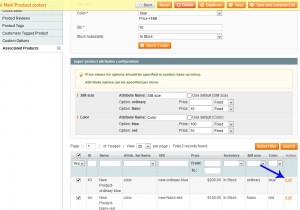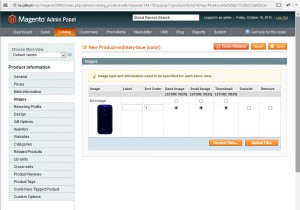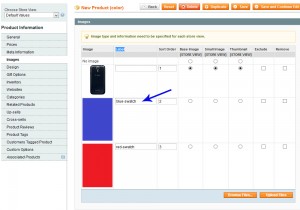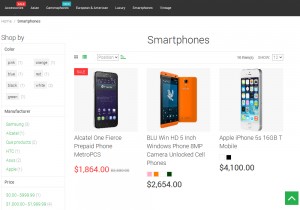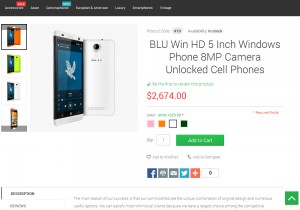- Веб-Шаблоны
- Шаблон интернет-магазина
- Шаблоны для CMS
- Facebook шаблоны
- Конструктор сайтов
Magento. Как добавить и работать с Настраиваемыми Образцами
Октябрь 20, 2015
Из этого туториала Вы узнаете, как использовать настраиваемые образцы, для того чтобы сделать презентацию настраиваемого товара более привлекательной и информативной в магазине Magento.
Magento. Как добавить и работать с Настраиваемыми Образцами
Образцы (Swatches) – это альтернативный способ отображения раздела настроек для настраиваемых товаров. Вместо того чтобы выбирать настройку из выпадающего списка, покупатели могут сделать выбор, нажав на образец.
Образцы (Swatches) делают презентацию настраиваемого товара более привлекательной и информативной.
-
Во-первых, давайте создадим атрибут.
Перейдите на вкладку Каталог > Атрибуты > Управлять атрибутами (Catalog > Attribute > Manage Attributes).
Добавьте новый атрибут, например цвет (color):
-
Выберите вкладку Управлять названием / настройками (Manage Label / Options), для того чтобы добавить значения цветов:
-
Следующим шагом является создание Набора атрибутов.
Перейдите на вкладку Каталог > Атрибуты > Управлять наборами атрибутов (Catalog > Attribute > Manage Attribute Sets).
Добавьте новый набор атрибутов, например цвет (color).
-
Из колонки Незакреплённые атрибуты (Unassigned Attributes), найдите атрибут, который Вы только что создали (цвет (color)), и перетяните его в левую колонку:
-
Перейдите на вкладку Система > Настройка > Настраиваемые образцы (System > Configuration > Configurable Swatches), для того чтобы включить модуль.
Это включит отображение образцов и определит размер образцов на страницах отдельных товаров, списков товаров и в меню:
-
Теперь Вы можете создать настраиваемый товар.
Перейдите на вкладку Каталог > Управлять товарами (Catalog > Manage Products) и нажмите на кнопку Добавить товар (Add Product).
Для Набора атрибутов (Attribute Set) выберите тот, который Вы создали:цвет (color).
В поле Тип товара (Product Type) выберите Настраиваемый товар (Configurable Product):
-
Выберите атрибуты во вкладке Параметры настраиваемого товара (Configurable Product Settings), которые Вы хотите использовать для товара.
Обратите внимание: позже Вы не сможете изменить ваш выбор:
-
Теперь просто добавьте информацию о товаре, аналогично тому, как Вы это делали для обычного товара:
-
Перейдите на вкладку Сопутствующие товары (Associated Products), для того чтобы добавить варианты товара.
Используя функцию Быстрое и простое создание товара (Quick simple product creation), Вы можете добавить варианты товара:
-
Таким образом Вы создадите обычный товар, связанный с нашим настраиваемым товаром.
Вам нужно внести изменения в каждый из вариантов товара:
-
Далее, добавьте изображения для каждого товара (варианта). Перейдите на вкладку Изображения (Images):
-
Сделайте это для каждого варианта товара и вернитесь к основному варианту товара (настраиваемый товар).
Перейдите на вкладку Изображения (Images).
Добавьте изображения товара и изображения для цветовых атрибутов (цветовые образцы).
Обратите внимание: Вам нужно указать Название (Label). Оно должно состоять из Атрибута (Attribute) + «-swatch». Например: blue-swatch:
-
Закончив редактирование, сохраните товар. Перейдите на ваш сайт для просмотра внесённых изменений.
-
Образцы могут быть использованы на страницах отдельных товаров, в спиcке товаров и в меню:
Благодарим Вас за ознакомление с данным тутриалом. Теперь Вы знаете, как добавить и работать с Настраиваемыми Образцами (configurable swatches) в шаблонах Magento.
Вы можете также ознакомиться с детальным видео-туториалом ниже: